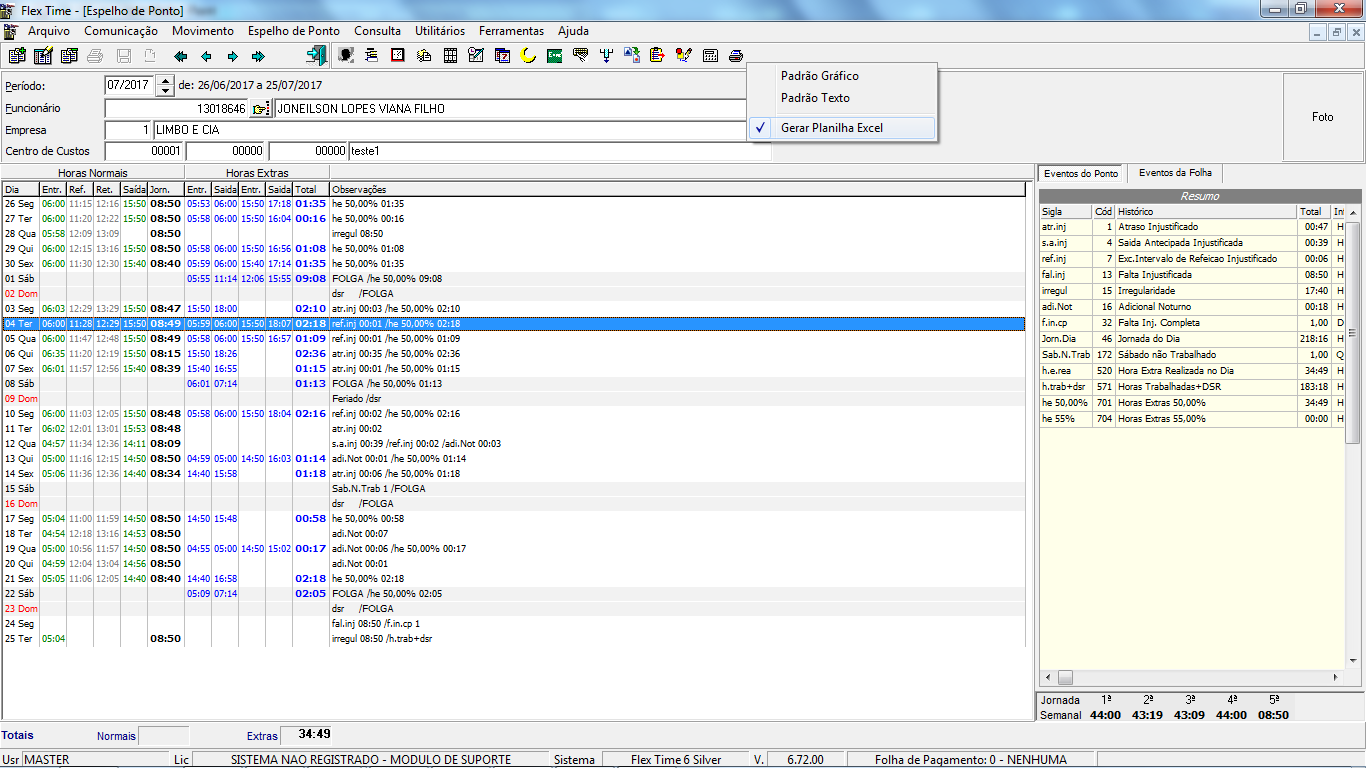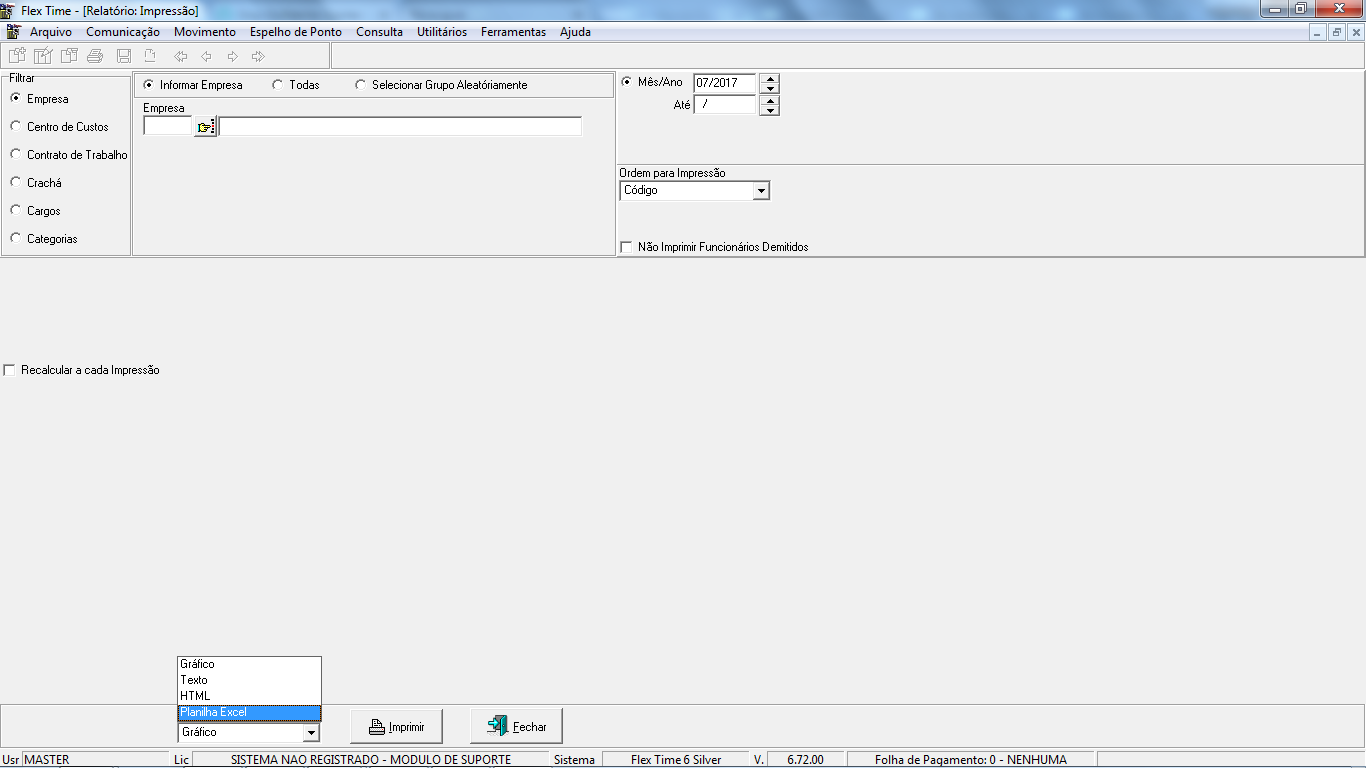Mudanças entre as edições de "FT6:6.72"
De Wiki MHF Sistemas
| (Uma revisão intermediária pelo mesmo usuário não está sendo mostrada) | |||
| Linha 6: | Linha 6: | ||
** Na Opção: '''Espelho de Ponto/visualização''', ao clicar com o botão direito do mouse sobre o botão de impressão, | ** Na Opção: '''Espelho de Ponto/visualização''', ao clicar com o botão direito do mouse sobre o botão de impressão, | ||
| − | aparecerá um menu onde poderá ser informado o | + | aparecerá um menu onde poderá ser informado o tipo de saída para o Espelho de Ponto. |
selecionando Gerar Planilha Excel, o sistema irá criar automaticamente o Espelho de Ponto em Planilha. | selecionando Gerar Planilha Excel, o sistema irá criar automaticamente o Espelho de Ponto em Planilha. | ||
| Linha 21: | Linha 21: | ||
** Serão gravados na sub-pasta '''EXCEL''' que se encontra na pasta onde o Flex Time 6 está instalado | ** Serão gravados na sub-pasta '''EXCEL''' que se encontra na pasta onde o Flex Time 6 está instalado | ||
| − | ** Após o | + | ** Após o término da geração do arquivo, a pasta se abrirá automaticamente. |
[[Arquivo:FT6_6_72_2.png]] | [[Arquivo:FT6_6_72_2.png]] | ||
Edição atual tal como às 14h30min de 5 de dezembro de 2017
Versão: 6.72 05/12/2017
- Exportação do Espelho de Ponto Para Planilha Excel
- A partir desta versão, será posssível exportar os Espelhos de Ponto para uma Planilha Excel. ** Na Opção: Espelho de Ponto/visualização, ao clicar com o botão direito do mouse sobre o botão de impressão, aparecerá um menu onde poderá ser informado o tipo de saída para o Espelho de Ponto. selecionando Gerar Planilha Excel, o sistema irá criar automaticamente o Espelho de Ponto em Planilha.
** Na opção: Espelho de Ponto/Impressão, ao selecionar a opção de Planilha Excel para Saída, os Espelhos de Ponto serão exportados automaticamente para as Planilhas.
** Os arquivos serão identificados pelo Número de Registro + Nome do Funcionário
(Ex. 00000001_JOSE MARIA DA SILVA.XLS)
** Serão gravados na sub-pasta EXCEL que se encontra na pasta onde o Flex Time 6 está instalado
** Após o término da geração do arquivo, a pasta se abrirá automaticamente.